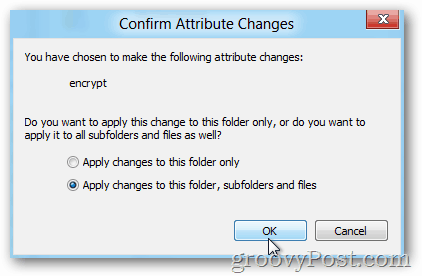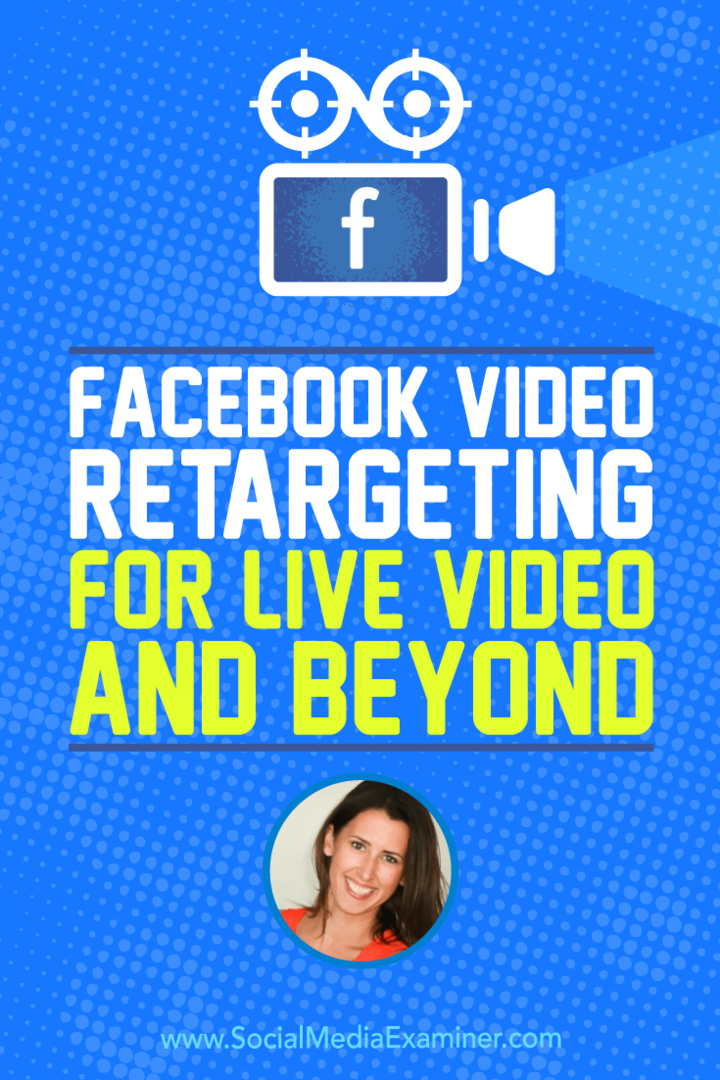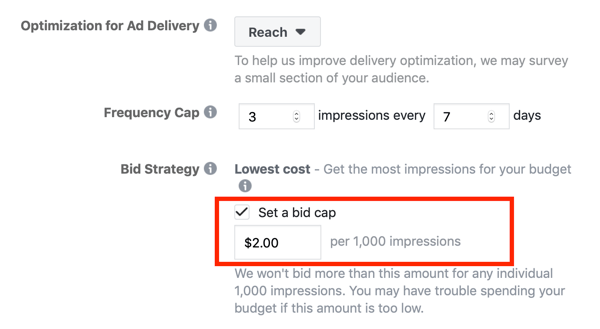Kuinka helposti salata tiedostoja ja kansioita EFS: llä Windows 8.1: ssä
Turvallisuus Windows 8.1 Windows 8 Salaus Vindovs 7 / / March 17, 2020
Salaa tiedostot ja kansiot helposti Microsoft EFS: llä (Encrypted Files System) käyttämällä Windows 8.1, Windows 8, Windows 7 ja XP.

Tiesitkö, että Windows XP, Windows 7, Windows 8 ja 8.1 sisältävät helppokäyttöisen ja erittäin turvallisen salauspalvelun, jonka avulla voit salata tiedostoja ja kansioita vain muutamalla napsautuksella? Sitä kutsutaan salattu tiedostopalvelu tai EFS. Vuosia sitten kirjoitin kuinka käyttää EFS salaa tiedostoja automatisoinnin ja komentosarjojen avulla En kuitenkaan koskaan selittänyt kuinka se voidaan ottaa käyttöön helposti - Windowsin Resurssienhallinnasta.
Ennen kuin tarkastelen näitä vaiheita, tässä on lyhyt yhteenveto siitä, mikä on EFS ja miksi sinun pitäisi ottaa se käyttöön arkaluontoisissa tai yksityisissä tiedostoissa.
EFS on sisäänrakennettu salauspalvelu, joka on rakennettu Windowsiin Windows XP: n päivistä lähtien. Kun tiedosto on salattu EFS: llä, siihen pääsee vain Windowsin sisäänkirjautumisella, joka salaa tiedoston. Vaikka muut saman tietokoneen käyttäjät voivat nähdä tiedostojasi, he eivät pysty avaamaan niitä - mukaan lukien järjestelmänvalvojat. Erittäin kätevä, jos haluat pitää tietyt tiedostot tai kansiot yksityisinä - ja koska EFS on sisäänrakennettu saumattomasti Windowsiin, et edes huomaa sitä suurimman osan ajasta.
Katsotaanpa nyt, kuinka se otetaan käyttöön. Vaikka alla olevat kuvakaappaukset ja vaiheet on otettu Windows 8: sta, vaiheet ovat samat Windows 7: lle ja Windows XP: lle.
Huomautus: Samanlainen kuin BitLocker, Windows EFS: ää tuetaan vain Windowsin Pro- ja Enterprise-versioissa 8.1, Windows 8 ja Windows 7. Jos et ole varma, mitä Windows-versiota käytät, käynnistä vain winver.exe joka on integroitu kaikkiin Windows-versioihin.
Napsauta hiiren kakkospainikkeella salattavaa kansiota tai tiedostoa ja napsauta Ominaisuudet.
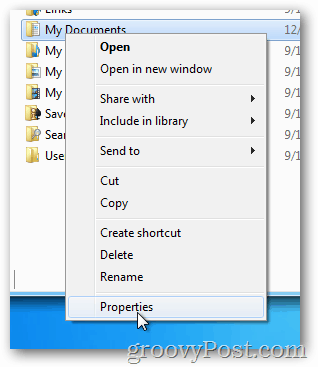
Napsauta Yleiset-välilehdessä Lisäasetukset.
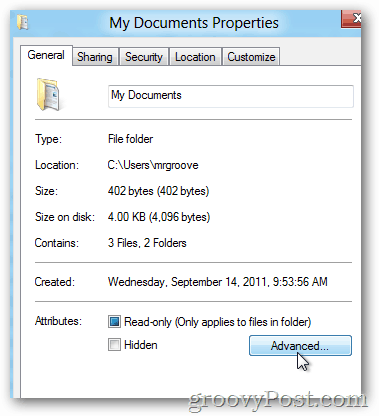
Valitse Suojaa sisältö -valintaruutu tietojen suojaamiseksi ja napsauta OK.
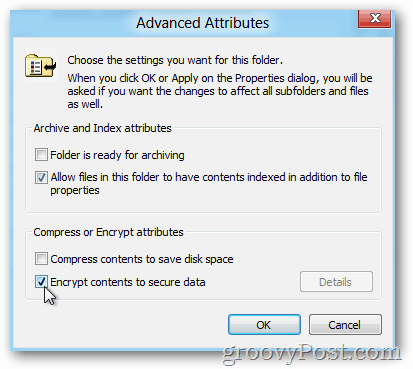
Napsauta OK
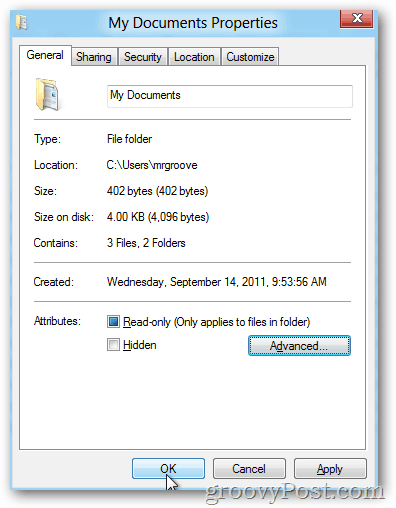
Jos salaat kansion, Windows kysyy, haluatko salata vain yhden kansion tai kaikki kansion alikansiot ja tiedostot.
Napsauta sinulle sopivaa valintanappia ja napsauta OK.
Oletuksena, kun tiedosto tai kansio on salattu Windows EFS: llä, se muuttuu vihreäksi alla esitetyllä tavalla.
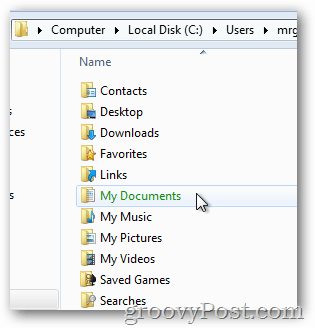
Koska päätin salata kaikki alikansiot ja tiedostot, huomioi myös niiden salaus (vihreä).

Suosittelen myös EFS: n käyttöä arkaluontoisten tietojen salaamiseen suojaamaan sinua tietokoneesi varkauksilta tai myynniltä. Koska salausavain liittyy Windows-tiliisi ja salasanasi, tietosi ovat turvassa, vaikka tiedot kopioidaan tai salasana palautetaan.
Erittäin yksinkertainen ja erittäin helppo, kuten lupasin. Ennen kuin siirryt eteenpäin, sinun on kuitenkin tehtävä vielä yksi asia, ennen kuin aloitat koko kiintolevyn salaamisen EFS: llä - Varmuuskopioi EFS: n yksityisen avaimen varmenne.
EFS-sertifikaatin varmuuskopiointi on tärkeä seuraava askel kiintolevyn vioittumisen tai muun tilanteen varalta, jos kadotat EFS-varmenteen järjestelmässä. Varmuuskopiointi vie vain muutaman minuutin, joten älä ohita tätä seuraavaa vaihetta.